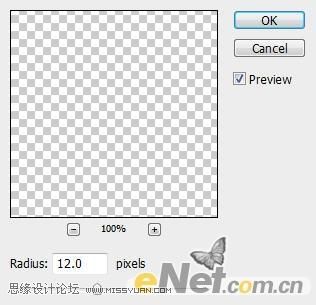Photoshop合成颓废色彩的虚幻城市(4)
文章来源于 eNet硅谷动力,感谢作者 绕指柔 给我们带来经精彩的文章!设计教程/PS教程/合成教程2010-02-05
更改图层混合模式为颜色减淡,适用下列高斯模糊设置: 图8-2 您将有以下效果: 图8-3 复制层几次并拖动到选区,你会得到这样的效果: 图8-4 调整图像色调,得到这样的效果: 图8-5 黑白效果: 图8-6 当然你也可以进
 情非得已
情非得已
推荐文章
-
 Photoshop合成海边海龟和被掀起的海浪场景2021-03-08
Photoshop合成海边海龟和被掀起的海浪场景2021-03-08
-
 Photoshop创意合成森林中的新娘和鸟笼2021-02-23
Photoshop创意合成森林中的新娘和鸟笼2021-02-23
-
 Photoshop合成森林中马灯下的小动物2020-04-01
Photoshop合成森林中马灯下的小动物2020-04-01
-
 Photoshop合成梦幻仙境场景的精灵仙子2020-03-27
Photoshop合成梦幻仙境场景的精灵仙子2020-03-27
-
 Photoshop合成创意头像长出花朵效果2020-03-26
Photoshop合成创意头像长出花朵效果2020-03-26
-
 Photoshop合成被蝴蝶和星光打散的头像2020-03-26
Photoshop合成被蝴蝶和星光打散的头像2020-03-26
-
 Photoshop合成创意的美女和野兽场景2020-03-20
Photoshop合成创意的美女和野兽场景2020-03-20
-
 Photoshop合成创意的乌龟背着城堡效果图2020-03-20
Photoshop合成创意的乌龟背着城堡效果图2020-03-20
-
 Photoshop合成房间里抚摸恐龙头的小男孩2020-03-20
Photoshop合成房间里抚摸恐龙头的小男孩2020-03-20
-
 Photoshop快速给建筑照片添加傍晚效果2020-03-19
Photoshop快速给建筑照片添加傍晚效果2020-03-19
热门文章
-
 Photoshop创意合成森林中的新娘和鸟笼2021-02-23
Photoshop创意合成森林中的新娘和鸟笼2021-02-23
-
 Photoshop合成魔幻主题的发光山羊2021-03-04
Photoshop合成魔幻主题的发光山羊2021-03-04
-
 Photoshop合成海边海龟和被掀起的海浪场景2021-03-08
Photoshop合成海边海龟和被掀起的海浪场景2021-03-08
-
 Photoshop创意合成苹果身体的易拉罐2021-03-10
Photoshop创意合成苹果身体的易拉罐2021-03-10
-
 Photoshop合成闪电下的超级跑车2021-03-04
Photoshop合成闪电下的超级跑车2021-03-04
-
 Photoshop创意合成在脚底下魔法师2021-03-08
Photoshop创意合成在脚底下魔法师2021-03-08
-
 Photoshop创意合成被热气球带飞的鲸鱼2021-03-16
Photoshop创意合成被热气球带飞的鲸鱼2021-03-16
-
 Photoshop合成人物和城市二次曝光效果
相关文章9222020-03-03
Photoshop合成人物和城市二次曝光效果
相关文章9222020-03-03
-
 Photoshop巧用剪切蒙版制作二次曝光效果
相关文章6282018-09-17
Photoshop巧用剪切蒙版制作二次曝光效果
相关文章6282018-09-17
-
 Photoshop合成创意的超现实的城市景观
相关文章12042018-01-21
Photoshop合成创意的超现实的城市景观
相关文章12042018-01-21
-
 Photoshop创意合成城市中翻书场景效果
相关文章14332017-12-13
Photoshop创意合成城市中翻书场景效果
相关文章14332017-12-13
-
 Photoshop给海边码头照片添加夕阳云彩效果
相关文章25442016-08-19
Photoshop给海边码头照片添加夕阳云彩效果
相关文章25442016-08-19
-
 Photoshop合成世界末日中被沙丘淹没的城市
相关文章53662016-07-10
Photoshop合成世界末日中被沙丘淹没的城市
相关文章53662016-07-10
-
 Photoshop设计时尚绚丽的城市海报教程
相关文章40212015-10-02
Photoshop设计时尚绚丽的城市海报教程
相关文章40212015-10-02
-
 Photoshop合成在城市街道中战斗的男人
相关文章20772015-05-06
Photoshop合成在城市街道中战斗的男人
相关文章20772015-05-06